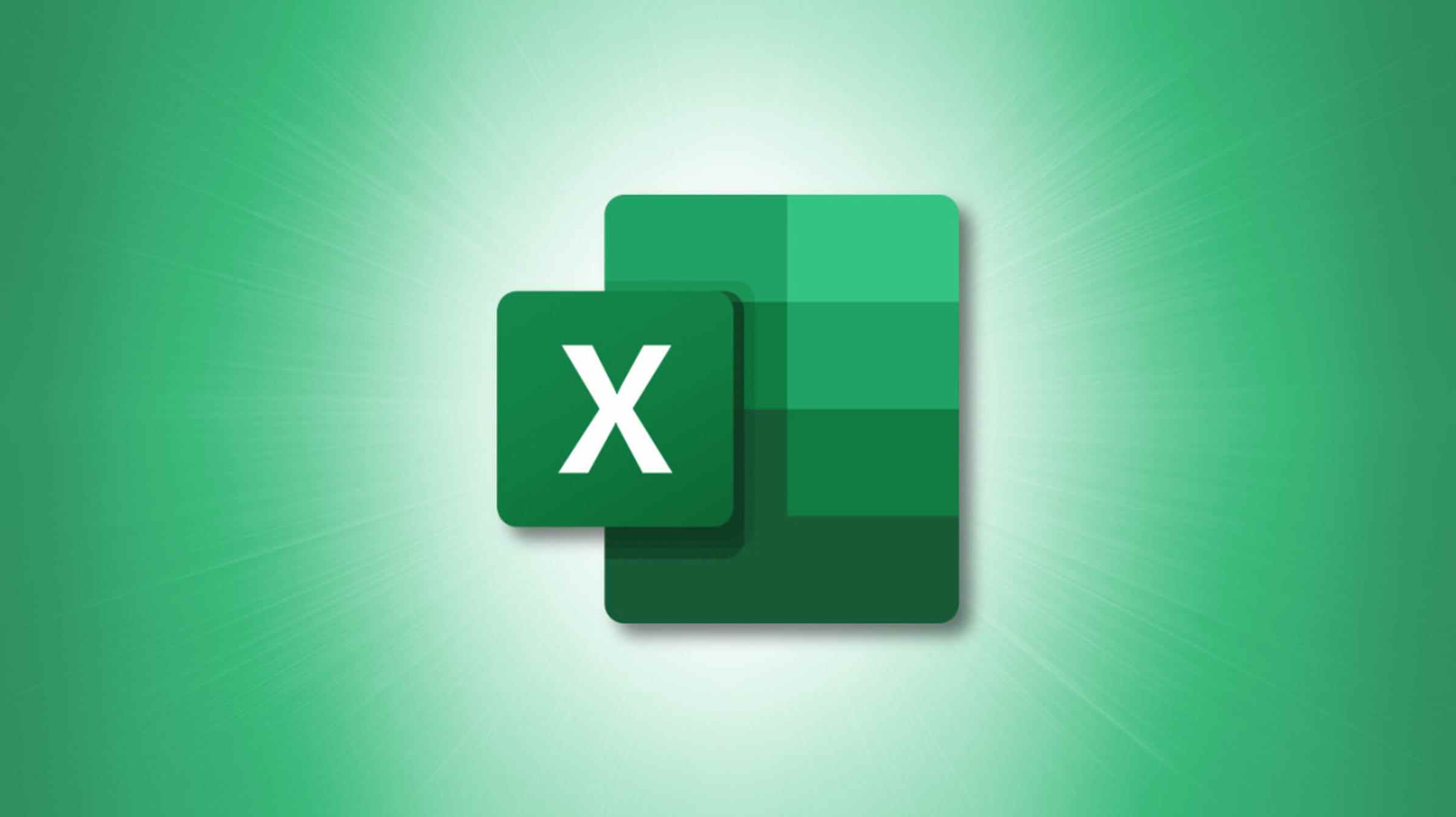Si vous utilisez Microsoft Excel pour des données financières où les taux de change font partie de ce dont vous avez besoin, consultez le type de données Devises. Cela vous donne divers détails d’échange que vous pouvez inclure dans votre feuille de calcul.
Vous pouvez obtenir l’heure du dernier échange, le haut et le bas, le pourcentage de changement, etc. en entrant une paire de codes de devise ISO. Ensuite, sélectionnez simplement les détails que vous souhaitez inclure et actualisez les données si nécessaire.
Noter: Depuis mai 2022, la fonctionnalité n’est disponible que pour les abonnés Microsoft 365. Vous pouvez utiliser la fonctionnalité dans Excel pour Microsoft 365 sur Windows et Mac ainsi que dans Excel pour le Web.
Entrez les paires de devises
Vous entrerez une paire de devises en utilisant les codes ISO comme : From Currency / To Currency. Vous pouvez utiliser deux-points au lieu d’une barre oblique si vous préférez, mais Excel le convertira en barre oblique lorsque vous appliquerez le type de données.
EN RELATION: Comment convertir une devise dans Microsoft Excel
Ainsi, pour obtenir le taux de change et les détails des dollars américains en euros, vous devez saisir : USD/EUR. Ou, pour des dollars australiens en dollars américains, vous entreriez : AUD/USD.

Une fois que vous avez ajouté la ou les paires que vous souhaitez utiliser, vous appliquerez le type de données et sélectionnerez les détails à afficher.
Appliquer le type de données Devises
Sélectionnez la cellule dans laquelle vous avez entré la paire de devises. Accédez à l’onglet Données et choisissez « Devises » dans la zone Types de données.

Vous verrez votre cellule mise à jour pour afficher l’icône de type de données sur la gauche, indiquant que vous avez appliqué le type Devises.

Noter: Si vous voyez un point d’interrogation au lieu de l’icône de type de données Devises, cela signifie qu’Excel a du mal à faire correspondre les données que vous avez saisies. Vérifiez les codes ISO pour les types de devises ou cliquez sur le point d’interrogation pour plus d’aide.
Sélectionnez les données d’échange
Avec la cellule de la paire de devises sélectionnée, cliquez sur l’icône Insérer des données qui apparaît à droite. Vous verrez une liste d’informations que vous pouvez sélectionner et insérer dans votre feuille.

Par défaut, les données que vous sélectionnez apparaissent dans la cellule immédiatement à droite de la cellule contenant la paire de devises. Lorsque vous sélectionnez d’autres détails à ajouter, chacun s’affiche également à droite.

Notez cette mise en garde de Microsoft lors de l’obtention des taux de change à l’aide de cette fonctionnalité Excel :
Les informations sur les devises sont fournies « telles quelles » et peuvent être différées. Par conséquent, ces données ne doivent pas être utilisées à des fins commerciales ou de conseil.
Actualiser les données d’échange
Pour disposer des détails les plus récents dans votre feuille, vous pouvez actualiser les données si nécessaire. Pour tous les éléments, accédez à l’onglet Données et cliquez sur « Tout actualiser » dans la section Requêtes et connexions du ruban.

Pour un élément particulier, sélectionnez-le et utilisez la flèche déroulante Actualiser tout pour sélectionner « Actualiser ».

Si vous aimez utiliser la fonction de type de données Devises, découvrez comment utiliser les options Géographie et Actions ou même créez votre propre type de données !